
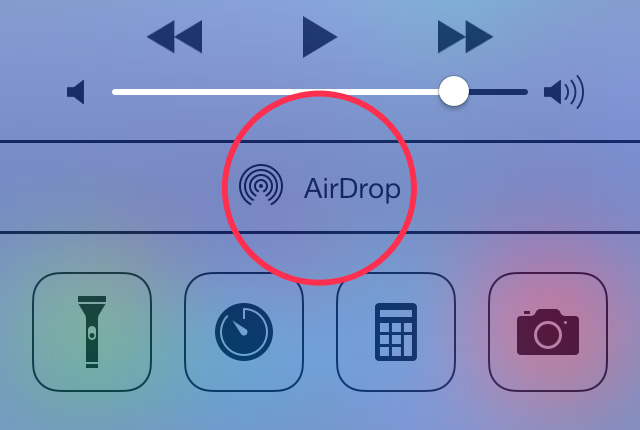
Cos’è e come funziona AirDrop? Si tratta di una funzione che è disponibile di default all’interno di tutti i dispositivi con sistema operativo iOS come iPhone, iPad e iPod Touch, ma anche sui computer con sistema operativo Mac, mentre non è compatibile con Android o Windows.
AirDrop permette di condividere foto, video, siti Web e molto altro ancora tra due dispositivi vicini. In particolare, questa funzione si basa sulla connettività Bluetooth ed è particolarmente consigliata nel caso in cui si voglia trasferire documenti non troppo grandi.
Per comodità abbiamo diviso la guida per paragrafi che partono da informazioni introduttive fino a elementi più specifici e divisi per dispositivi. In questo approfondimento completo andiamo a scoprire insieme, più in dettaglio, che cos’è e come funziona AirDrop su iPhone, iPad, iPod Touch e Mac. Proviamo anche a rispondere alle domande riguardo Airdrop per Android e Airdrop per Windows.


Come funziona AirDrop? Questo è uno strumento che permette di condividere qualsiasi tipologia di file tra dispositivi di Apple. Disponibile solo per iOS e macOS, AirDrop rappresenta un importante punto di forza, particolarmente apprezzato dagli utenti. Prima di scoprire più in dettaglio come funziona AirDrop, è necessario sottolineare come questa funzione è disponibile solamente sui dispositivi compatibili.
Infatti, al fine di avere AirDrop, è necessario possedere un iPhone, iPad o iPod Touch con iOS 7 o versioni successive, oppure un Mac con OS X Yosemite o versione successive, come macOS Sierra. Allo stesso tempo, AirDrop funziona in un raggio di circa 9 metri, mentre se il file viene inviato verso un Mac del 2012 o meno recente, è necessario fare clic sulla voce “Non trovi chi stai cercando?” e poi su “Cerca un Mac meno recente”.
Come usare AirDrop su iPhone, iPad o iPod Touch? Prima di tutto bisogna attivare Airdrop e per farlo basta fare uno swipe dal basso verso l’alto per accedere al centro di controllo. A questo punto, fare tap sulla voce AirDrop al fine di attivarla. Se si ha la necessità di condividere dati con una persona non presente nell’app Contatti, fare clic sulla voce “Tutti”, altrimenti “Solo contatti”.
Per attivare AirDrop su Mac, invece, è necessario essere nel Finder e cliccare sul pulsante del Vai, posto in alto. Nel menu che apparirà basta fare clic sulla voce AirDrop per entrare nella finestra dedicata. Come per iOS, per ricevere file da persone non presenti nell’app Contatti è necessario utilizzare “Consenti di trovarmi a”, nella parte inferiore della finestra.
Ricordiamo che è necessario attivare Bluetooth e Wi-Fi al fine di poter condividere file tramite AirDrop.
Come funziona Airdrop su Mac e come è possibile condividere un file da un Mac ad un altro o verso dispositivi iOS, ad esempio Airdrop da Mac a iPhone? L’operazione da seguire è estremamente semplice ed una volta imparata sarà quasi impossibile dimenticarsela. Il primo passaggio per condividere un file richiede di trascinare sull’immagine del destinatario l’elemento o gli elementi nella finestra del Finder dedicata ad AirDrop. A questo punto, basta premere sul pulsante Invia per completare la procedura di trasferimento.
In alternativa, si può seguire questa procedura per condividere dati con AirDrop su Mac:
Vediamo adesso come funziona AirDrop su iPhone, per poter condividere file. In primis è necessario aver attivato su entrambi i dispositivi AirDrop, entrando all’interno del centro di controllo. A questo punto è possibile procedere in questo modo:
Infine, è importante segnalare il fatto che AirDrop sia abilitato di default in iOS. L’unico modo per disattivarlo è quello di accedere al centro di controllo e disattivare questo utile strumento manualmente.
Per usare AirDrop su iPad, la procedura è del tutto simile a quella di iPhone, dato che il sistema operativo è lo stesso e cambia solo lo strumento. Dunque:
Non è disponibile Airdrop su Android, dunque si dovrà ricorrere a un’applicazione alternativa in grado di mettere in comunicazione smartphone e tablet con OS di Google con device con iOS. Quale utilizzare? Il primo che vi segnaliamo si chiama Qikshare ed è multipiattaforma e universale utilizzando il Bluetooth. Il secondo è Files Go, ma non è ancora operativo e, ad ogni modo, si dedicherà soltanto al mondo Android.
Rispondiamo alla domanda del titolo, non esiste Airdrop per Windows, dunque non c’è una versione che Apple ha preparato così come iTunes, anche per l’OS rivale. Come fare per condividere file su Windows via Bluetooth? Con la funzione integrata Near Shares.
Cosa rende un eCommerce davvero redditizio? Il design? La convenienza dei prodotti? La popolarità del…
Come scegliere il nome adatto per una Start-up in modo che sia efficace anche per…
Chi installa software di messaggistica istantanea sul proprio smartphone ha chiaramente interesse a comunicare con…
Il benessere mentale è senza dubbio una parte fondamentale della vita di ogni persona e…
Le smart tv possiedono una videocamera dalla quale spiano le vostre attività? Cosa c'è di…
L'evoluzione tecnologia ha portato i cittadini a una vivere una serie di condizioni praticamente obbligatorie.…